时间:2021-01-14 15:31:17 作者:小敏敏 来源:系统之家 1. 扫描二维码随时看资讯 2. 请使用手机浏览器访问: https://m.xitongzhijia.net/xtjc/20210114/200349.html 手机查看 评论 反馈
win10如何控制应用缩放?最近有很多win10系统的用户问小编如何去控制应用的大小缩放设置,其实方法是很简单的,这里小编为大家带来了win10控制应用缩放方法,有需要的用户快来看看吧!
win10控制应用缩放方法
1、点击左下角开始,打开“设置”。

2、进入设置后点击并进入“系统”。
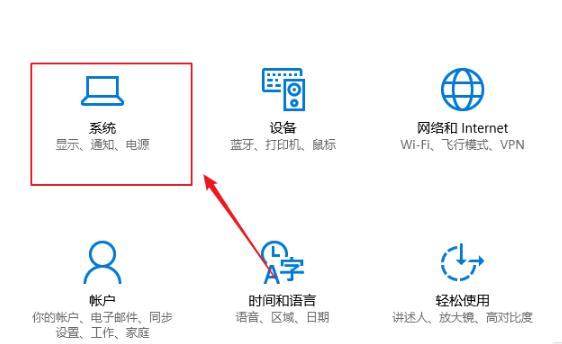
3、在左侧任务栏中点击“显示”。
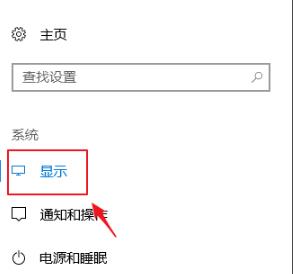
4、在右侧窗口中点击“自定义缩放”。

5、在输入窗口中输入自定义的比例点击“应用”。

6、最后点击“注销”即可完成并生效。

发表评论
共0条
评论就这些咯,让大家也知道你的独特见解
立即评论以上留言仅代表用户个人观点,不代表系统之家立场